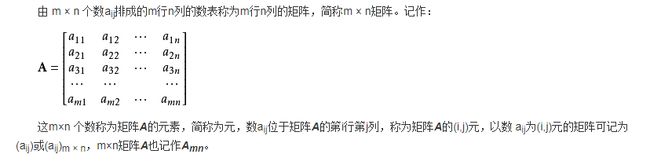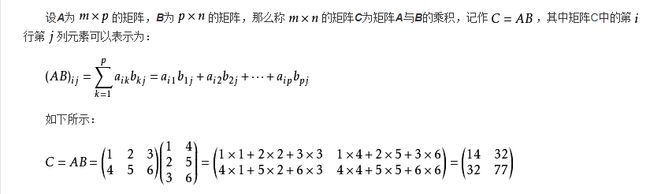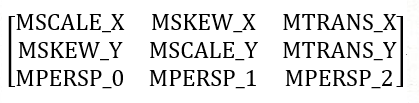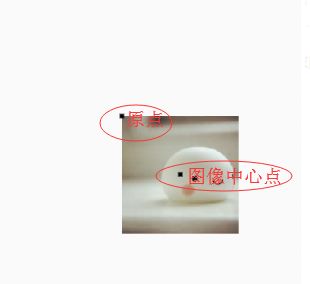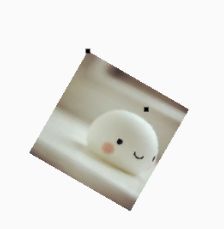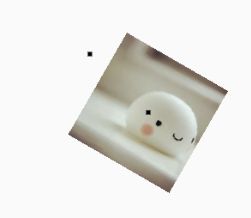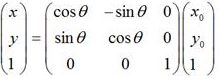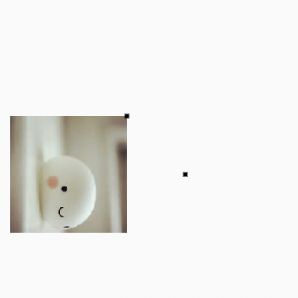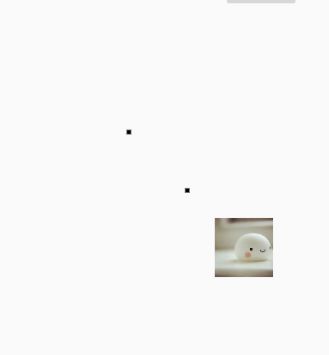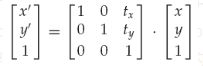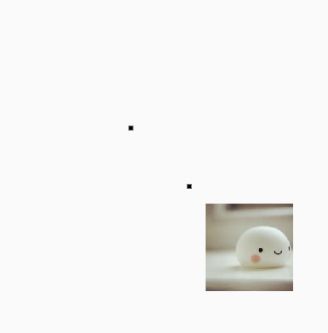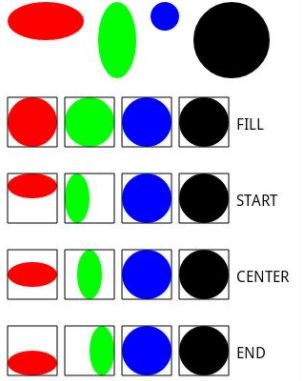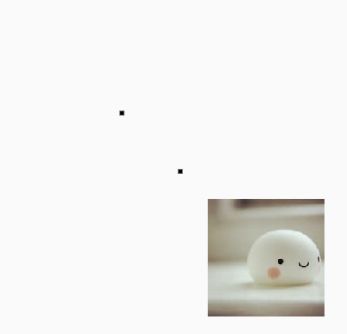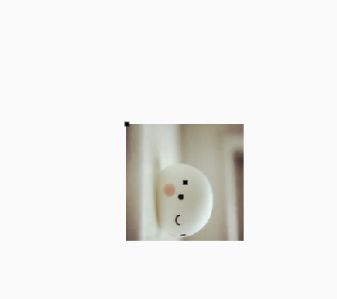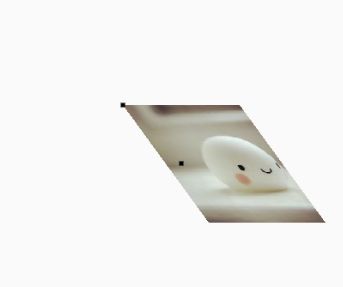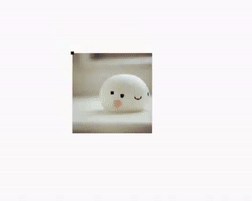一、矩阵的定义
二、矩阵与矩阵的乘法
矩阵的乘法满足以下运算律:
结合律,分配律,
但是矩阵乘法不满足交换律。
更详细的矩阵知识:
矩阵的运算及其运算规则
三、Matrix---------图形矩阵
1.Matrix 的结构
Matrix 是 Android SDK 提供的一个矩阵类,它代表一个 3 X 3 的矩阵。 Matrix 提供了让我们获得 Matrix 值的 API —— getValues。如果我们将这个 float 排成直观的矩阵格式,那它将是下面这样子的
- 构造函数
public Matrix()
public Matrix(Matrix src)
构造函数有两个,第一个是直接创建一个单位矩阵,第二个是根据提供的矩阵创建一个新的矩阵(采用深copy)。
- isIdentity与isAffine
public boolean isIdentity()//判断是否是单位矩阵
public boolean isAffine()//判断是否是仿射矩阵
仿射变换其实就是二维坐标到二维坐标的线性变换,保持二维图形的“平直性”(即变换后直线还是直线不会打弯,圆弧还是圆弧)和“平行性”(指保持二维图形间的相对位置关系不变,平行线还是平行线,而直线上点的位置顺序不变),可以通过一系列的原子变换的复合来实现,原子变换就包括:平移、缩放、翻转、旋转和错切。这里除了透视可以改变z轴以外,其他的变换基本都是上述的原子变换,所以,只要最后一行是0,0,1则是仿射矩阵。
- rectStaysRect
public boolean rectStaysRect()
判断该矩阵是否可以将一个矩形依然变换为一个矩形。当矩阵是单位矩阵,或者只进行平移,缩放,以及旋转90度的倍数的时候,返回true。
reset
public void reset()
重置矩阵为单位矩阵。setTranslate
public void setTranslate(float dx, float dy)
设置平移效果,参数分别是x,y上的平移量。setScale
public void setScale(float sx, float sy, float px, float py)
public void setScale(float sx, float sy)
两个方法都是设置缩放到matrix中,sx,sy代表了缩放的倍数,px,py代表缩放的中心。这里跟上面比较类似不做讲解了。-
setRotate
public void setRotate(float degrees, float px, float py)
public void setRotate(float degrees)
例如:
原图(以下实例的所有原图):
//以图片为原点中心,
Matrix matrix = new Matrix();
matrix.setRotate(1, 0, 0, 0);
canvas.drawBitmap(bitmap, matrix, paint);
//以图片为旋转中心,
Matrix matrix = new Matrix();
matrix.setRotate(1, 0, bitmap.getWidth() / 2, bitmap.getHeight() / 2);
canvas.drawBitmap(bitmap, matrix, paint);
- setSinCos
public void setSinCos(float sinValue, float cosValue, float px, float py)
public void setSinCos(float sinValue, float cosValue)
sinValue:对应图中的sin值
cosValue:对应cos值
px:中心的x坐标
py:中心的y坐标
如果我们把图像旋转90度,那么90度对应的sin和cos分别是1和0。
看代码如下:
Matrixmatrix = new Matrix();
matrix.setSinCos(1, 0, 0, 0);
canvas.drawBitmap(bitmap, matrix, paint);
-setSkew
public void setSkew(float kx, float ky, float px, float py)
public void setSkew(float kx, float ky)
错切,这里kx,ky分别代表了x,y上的错切因子,px,py代表了错切的中心。
- setConcat
public boolean setConcat(Matrix a,Matrix b)
将当前matrix的值变为a和b的乘积
Matrix matrix_a = new Matrix();
matrix1.setValues(new float[]{0.5f, 0, 0, 0, 0.5f, 0, 0, 0, 1.0f});//缩小0.5
Matrix matrix_b = new Matrix();
matrix2.setValues(new float[]{1, 0, 100, 0, 1, 100, 0, 0, 1.0f});//平移100
matrix.setConcat(matrix_a,matrix_b);
canvas.drawBitmap(bitmap, matrix, paint);
注意哦!矩阵a和矩阵b的前乘,后乘是不一样的,如下图可以看到
2. 进阶方法解析
Matrix主要用于对平面进行平移(Translate),缩放(Scale),旋转(Rotate)以及斜切(Skew)操作。
为简化矩阵变换,Android封装了一系列方法来进行矩阵变换;其中包括:
set系列方法:setTranslate,setScale,setRotate,setSkew;设置,会覆盖之前的参数。
pre系列方法:preTranslate,preScale,preRotate,preSkew;矩阵先乘,如M' = M * T(dx, dy)。
post系列方法:postTranslate,postScale,postRotate,postSkew;矩阵后乘,如M' = T(dx, dy) * M。
通过将变换矩阵与原始矩阵相乘来达到变换的目的,例如:
平移(x'=x+tx;y'=y+ty)
缩放(x'=sx * x;y'=sy * y)
旋转(x'=cosβ * x-sinβ * y;y'=sinβ * x+cosβ)
选择需要用到如下的三角函数的公式:
①sin(α+β)=sinαcosβ+cosαsinβ
②cos(α+β)=cosαcosβ-sinαsinβ
公式①可以由单位圆方法或托勒密定理推导出来。
斜切(x'=x+k1 * y;y'=k2 * x+y)
如下代码:
Matrix matrix = new Matrix();
matrix.setTranslate(100, 1000);
matrix.preScale(0.5f, 0.5f);
这里matrix前乘了一个scale矩阵,换算成数学式如下:
反之,
Matrix matrix = new Matrix();
matrix.setTranslate(100, 1000);
matrix.postScale(0.5f, 0.5f);
这里matrix后乘了一个scale矩阵,换算成数学式如下:
实例 1
Matrix matrix = new Matrix();
matrix.preScale(0.5f, 0.5f);//缩放
matrix.preRotate(180);//旋转
//下面的Translate组合是为了将缩放和旋转的基点移动到整个图像的中心,不然系统默认是以图像的左上角作为基点
matrix.preTranslate(-mBitmapWidth()/2, -mBitmapHeight()/2);
matrix.postTranslate(mBitmapWidth()/2, mBitmapHeight()/2);
实例 2
matrix.reset();
//这段代码的执行顺序:translate(50f, 50f) -> scale(1.5f, 1.5f) -> scale(0.5f, 0.5f) -> translate(50f, 50f)
matrix.preScale(1.5f, 1.5f);
matrix.preTranslate(50f, 50f);
matrix.postScale(0.5f, 0.5f);
matrix.postTranslate(50f, 50f);
3.其他方法解析
matrix除了上面的方法外,还有一些其他的方法,
(1) setRectToRect
public boolean setRectToRect(RectF src, RectF dst, ScaleToFit stf)
将rect变换成rect,上面的rectStaysRect已经说过,要保持rect只能做缩放平移和选择90度的倍数,那么这里其实也是一样,只是这几种变化,这里通过stf参数来控制。
ScaleToFit 有如下四个值:
FILL: 可能会变换矩形的长宽比,保证变换和目标矩阵长宽一致。
START:保持坐标变换前矩形的长宽比,并最大限度的填充变换后的矩形。至少有一边和目标矩形重叠。左上对齐。
CENTER: 保持坐标变换前矩形的长宽比,并最大限度的填充变换后的矩形。至少有一边和目标矩形重叠。
END:保持坐标变换前矩形的长宽比,并最大限度的填充变换后的矩形。至少有一边和目标矩形重叠。右下对齐。
这里使用谷歌的api demo的图片作为例子:
(2) setPolyToPoly
public boolean setPolyToPoly(float[] src, int srcIndex,float[] dst, int dstIndex,int pointCount)
通过指定的0-4个点,原始坐标以及变化后的坐标,来得到一个变换矩阵。如果指定0个点则没有效果。
下面通过例子分别说明1到4个点的可以达到的效果:
1个点-----平移
只指定一个点,可以达到平移效果:
float[] src = {0, 0};
int DX = 100;
float[] dst = {0 + DX, 0 + DX};
matrix.setPolyToPoly(src, 0, dst, 0, 1);
canvas.drawBitmap(bitmap, matrix, paint);
2个点-----旋转或者缩放
两个点,可以达到旋转效果或者缩放效果,缩放比较简单,这里我们来看旋转效果,一个点指定中心,一点指出旋转的效果,代码如下:
int bw = bitmap.getWidth();
int bh = bitmap.getHeight();
float[] src = {bw / 2, bh / 2, bw, 0};
float[] dst = {bw / 2, bh / 2, bw / 2 + bh / 2, bh / 2 + bw / 2};
matrix.setPolyToPoly(src, 0, dst, 0, 2);
canvas.drawBitmap(bitmap, matrix, paint);
图片的中心点作为旋转的中心,前后不变,右上角变化到了下方,所以导致图片旋转了90度。
3个点------错切
使用3个点,可以产生错切效果,指定3个顶点,一个固定,另外两个移动。 代码如下:
Matrix matrix = new Matrix();
int bw = bitmap.getWidth();
int bh = bitmap.getHeight();
float[] src = {0,0, 0, bh,bw,bh};
float[] dst = {0, 0, 200, bh, bw + 200, bh};
matrix.setPolyToPoly(src, 0, dst, 0, 3);
canvas.drawBitmap(bitmap, matrix, paint);
4个点------透视
透视就是观察的角度变化了。导致投射到平面上的二维图像变化了。
Matrix matrix = new Matrix();
int bw = bitmap.getWidth();
int bh = bitmap.getHeight();
float[] src = {0, 0, 0, bh, bw, bh, bw, 0};
int DX = 100;
float[] dst = {0 + DX, 0, 0, bh, bw, bh, bw - DX, 0};
matrix.setPolyToPoly(src, 0, dst, 0, 4);
canvas.drawBitmap(bitmap, matrix, paint);
可以看到,只是把左右两个顶点往里面收拢了,这样就得出了一个有3d效果的透视图。
(3) invert
public boolean invert(Matrix inverse)
反转当前矩阵,如果能反转就返回true并将反转后的值写入inverse,否则返回false。当前矩阵inverse=单位矩阵。
反转前后有什么效果,我们来看看示例:
可以看到,反转之后,其实是对效果的一种反转。
(4) mapPoints
public void mapPoints(float[] dst, int dstIndex, float[] src, int srcIndex,int pointCount)
public void mapPoints(float[] dst, float[] src)
public void mapPoints(float[] pts)
映射点的值到指定的数组中,这个方法可以在矩阵变换以后,给出指定点的值。
dst:指定写入的数组
dstIndex:写入的起始索引,x,y两个坐标算作一对,索引的单位是对,也就是经过两个值才加1
src:指定要计算的点
srcIndex:要计算的点的索引
pointCount:需要计算的点的个数,每个点有两个值,x和y。
(5) mapVectors
public void mapVectors(float[] dst, int dstIndex, float[] src, int srcIndex,int vectorCount)
public void mapVectors(float[] dst, float[] src)
public void mapVectors(float[] vecs)
与上面的mapPoionts基本类似,这里是将一个矩阵作用于一个向量,由于向量的平移前后是相等的,所以这个方法不会对translate相关的方法产生反应,如果只是调用了translate相关的方法,那么得到的值和原本的一致。
(6) mapRect
public boolean mapRect(RectF dst, RectF src)
public boolean mapRect(RectF rect)
返回值即是调用的rectStaysRect(),这个方法前面有讲过,这里把src中指定的矩形的左上角和右下角的两个点的坐标,写入dst中。
(7) mapRadius
public float mapRadius(float radius)
返回一个圆圈半径的平均值,将matrix作用于一个指定radius半径的圆,随后返回的平均半径。